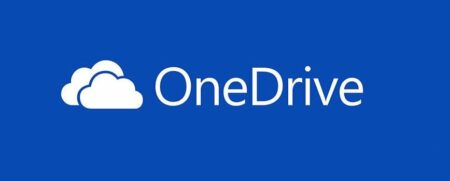Mit der Funktion automatische Speicheroptimierung können Sie Windows 11 so einstellen, dass die nicht benötigten Dateien wie temporärer Dateien, Windows Dateien, App-Dateien sowie weitere Dateien gelöscht werden. Diese automatische Speicherplatzbereinigung kann Ihnen helfen, Platzt auf die Festplatte freizuschaufeln.
Speicheroptimierung Windows 11
Mit der Zeit sammeln sich bei Windows 11 sehr viele Dateien, die locker einigen Gigabyte groß sein können. Durch die automatische Speicheroptimierung kann Windows diese große Datei automatisch löschen, sodass Sie sich gar nicht darum kümmern brauchen.
Automatische Speicheroptimierung und löschen von temporäre Dateiaktiviere
Gesamtzeit: 1 Minute
-
Windows 11 Einstellungen

Starten Sie Windows 11 Einstellungen. Am einfachsten mit der Tastenkombination Windows + i.
-
System / Speicher

Wechseln Sie in System / Speicher (Speicherplatz, Laufwerke, Konfigurationsregeln)
-
Speicheroptimierung aktivieren
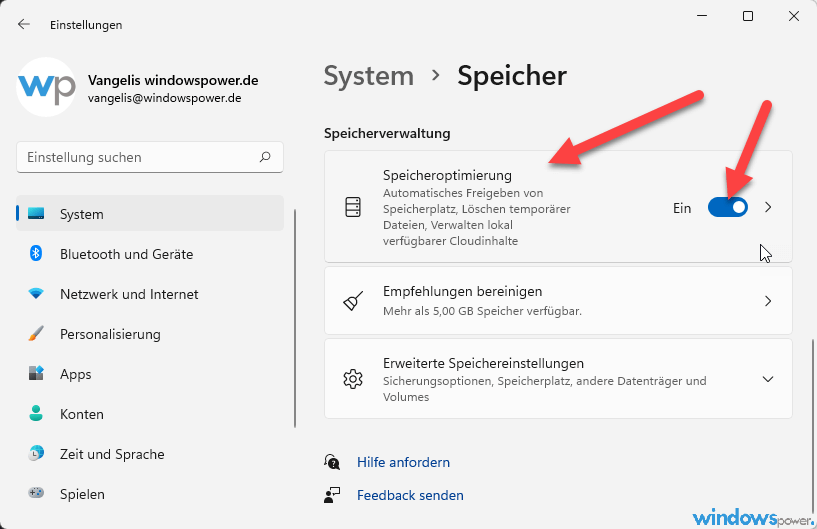
Hier können Sie die Speicheroptimierung aktivieren, in dem Sie denn Regler nach rechts geschoben wird.
-
Automatische Bereinigung aktivieren

Klicken Sie jetzt auf Speicheroptimierung (Automatisches Freigeben von Speicherplatz, Löschen temporärer Dateien, Verwalten lokal verfügbarer Cloudinhalte) für weiter Einstellungen.
Die Windows 11 Speicheroptimierung bietet verschieden Einstellungen.
Bereinigung temporärer Dateien
Sorgen Sie dafür, dass Windows weiterhin reibungslos ausgeführt wird, indem Sie temporäre System- und App-Dateien automatisch bereinigen.
Automatische Bereinigung des Benutzerinhalts
Die Speicheroptimierung wird ausgeführt, wenn wenig Speicherplatz auf dem Datenträger verfügbar ist. Wir bereinigen genügend Speicherplatz, um das System optimal zu starten. Im letzten Monat wurden 0 Bytes Speicherplatz auf dem Datenträger bereinigt.
Konfigurieren von Bereinigungszeiten
Speicheroptimierung ausführen bei wenig freiem Speicherplatz (Standard)
Dateien aus dem Papierkorb loschen, die älter sind als:
30 Tage (Standard)
Dateien in meinem Ordner „Downloads“ löschen, die länger nicht geöffnet wurden als:
Niemals (Standard)
Lokal verfügbare Cloud-Inhalte
Mit der Speicheroptimierung können Sie Speicherplatz freigeben, inderr Sie nicht genutzte, in der Cloud gesicherte Inhalte von Ihrem Gerät entfernen.
Mit „Auf diesem Gerät immer behalten“ gekennzeichnete Inhalte sind nicht betroffen.
Klicken Sie hier, um weitere Informationen zu erhalten.
¡Cloud Drive
Inhalte werden ausschließlich online bereitgestellt, wenn sie über einen Zeitraum nicht geöffnet wurden, der länger ist als:
Niemals (Standard)
Sobald Sie Ihre Wahl getroffen haben, ist die automatische Speicheroptimierung unter Windows 11 aktiveren und die temporäre Datei gelöscht
| # | Vorschau | Produkt | Bewertung | Preis | |
|---|---|---|---|---|---|
| 1 |
|
Microsoft Windows 11 Home | 1 Gerät | 1 Benutzer | PC... | 116,28 EUR | Bei Amazon kaufen | |
| 2 |
|
Microsoft Windows 11 Pro | 1 Gerät | 1 Benutzer | PC... | 146,88 EUR | Bei Amazon kaufen | |
| 3 |
|
Windows 7 Professional 64 Bit OEM [Alte Version] | 47,60 EUR | Bei Amazon kaufen |